如何旋转pdf方向?快速处理的4个方案
如何旋转pdf方向?PDF文档作为一种通用的电子文档格式,在工作和生活中被广泛使用。有时我们会发现有些页面方向不符合我们的阅读或打印需求,比如横着的页面需要竖过来,或者竖着的页面需要横过来。为了满足这些需求,我们可以采用多种方法来旋转PDF的方向,本文就将分享4个快速处理的方案,让你轻松应对各种情况。

一、使用迅捷PDF转换器在线网站
迅捷PDF转换器在线网站提供了一个便捷的在线PDF旋转解决方案,可以直接在浏览器中操作,节省了存储空间,也避免了软件安装过程中可能出现的问题。网站界面简洁直观,即使是初学者也能快速上手,轻松完成PDF旋转操作。
使用步骤:
1.进入在线网站,找到并进入【PDF旋转】功能。
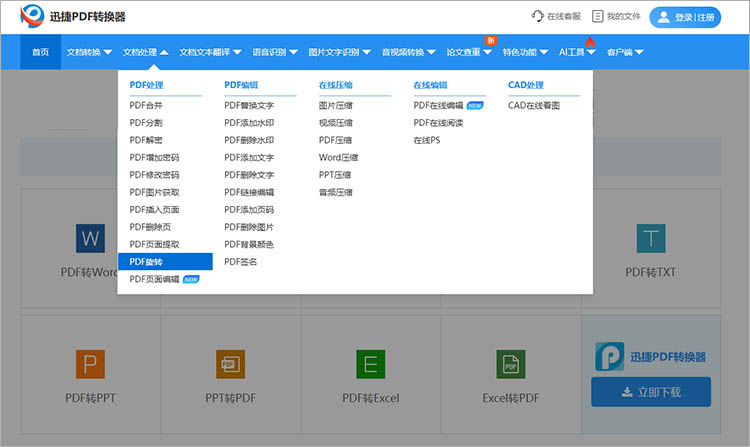
2.通过功能页面中央的【点击选择文件】按钮,上传需要处理的PDF文件。
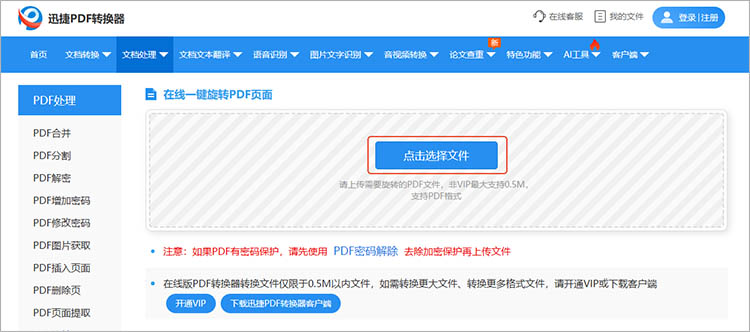
3.点击【旋转设置】,进入操作界面。找到需要需要旋转的页面,将鼠标移动到该页面的上方,点击选择需要旋转的角度。
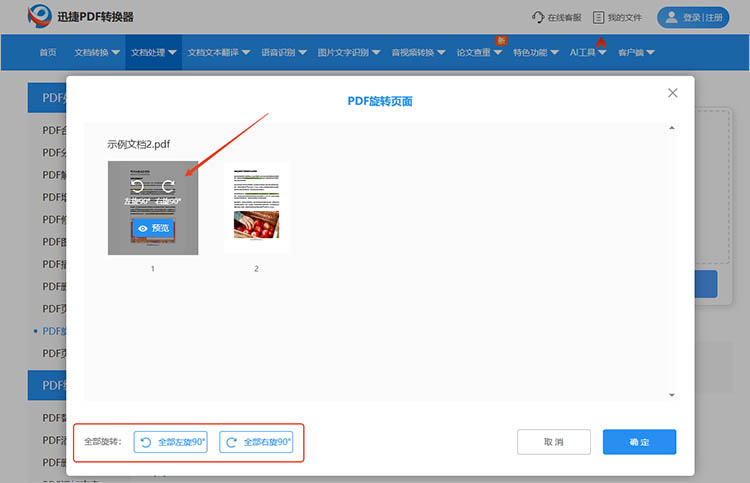
4.设置完成后,点击右下角的【确定】,网站就会按照设置对文件进行处理。转换完成后,点击【立即下载】可以将旋转后的文件保存到设备中。
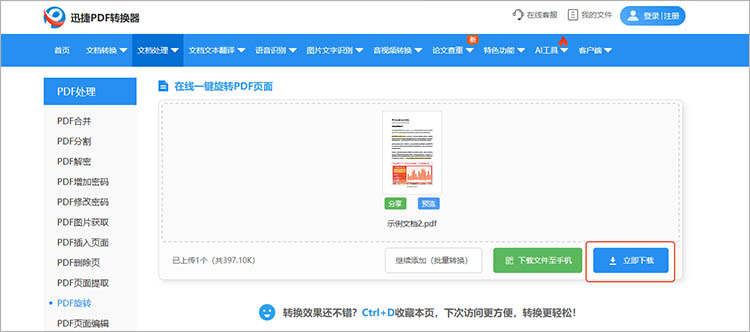
二、使用迅捷PDF转换器
一款专业的PDF处理软件,除了PDF旋转功能外,还具备PDF编辑、转换、合并、拆分等多种功能,满足用户对PDF的各种操作需求。软件运行速度快,转换效率高,能够快速完成PDF旋转操作,节省用户时间。
使用步骤:
1.启动软件,找到【PDF操作】栏下的【PDF旋转】功能,同时将需要处理的文件导入软件。
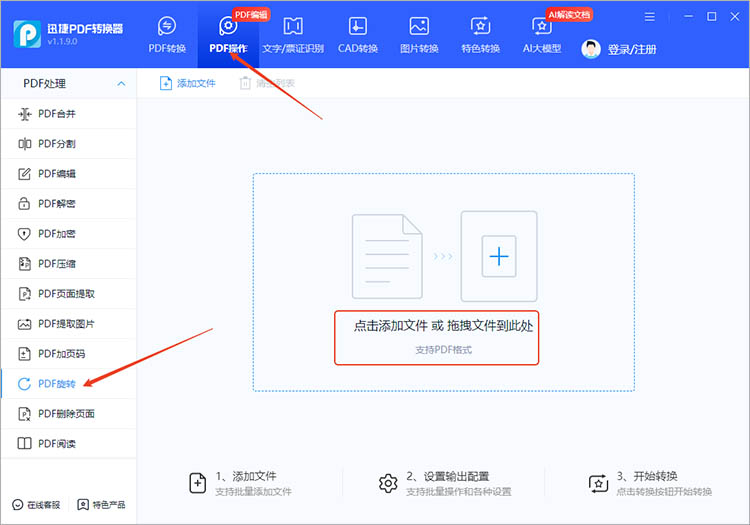
2.移动鼠标选择需要旋转的页面,并设置需要旋转的方向。

3.设置处理后文件的保存位置,点击【开始旋转】,等待软件完成转换即可。
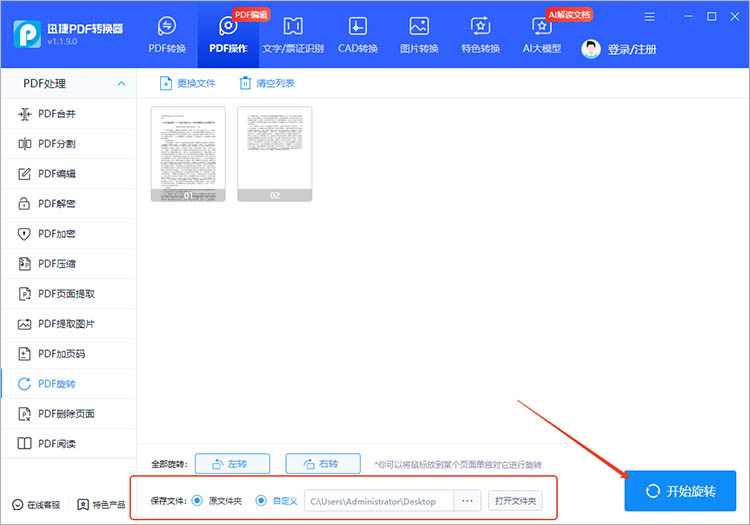
三、使用WPS
WPS Office是一款常用的办公软件套件,它也提供了PDF编辑功能,可以用于旋转PDF方向。WPS的界面设计简洁明了,操作流程简单易懂,用户可以轻松上手。
使用步骤:
1.打开WPS软件,点击【打开】按钮,选择需要旋转的PDF文件。
2.在文档页面中,点击 【旋转】 按钮,选择旋转的角度,选择需要旋转的页面范围,如单页、多页或全部页面。
3.点击【文件】-【保存】按钮,将旋转后的 PDF 文件保存到本地。
四、macOS 预览应用
macOS 预览应用是苹果系统自带的PDF阅读和编辑工具,无需额外安装软件,方便快捷。除了PDF旋转功能外,还具备注释、标记、裁剪等实用功能,满足用户对PDF的基本操作需求。
使用步骤:
1.在macOS系统中,双击需要旋转的PDF文件,默认会通过【预览】应用打开。
2.在工具栏中点击【旋转】按钮,选择旋转的角度。如果需要旋转特定页面,可以先点击页面缩略图,选择需要旋转的页面,然后再进行旋转操作。
3.旋转完成后,选择【保存】 或【另存为】,将旋转后的PDF文件保存到本地。
通过上述四种方法,我们可以轻松解决“如何旋转pdf方向”的问题。无论是使用迅捷PDF转换器的在线网站或软件,还是借助WPS、macOS 预览应用,都能快速完成操作。大家可根据自身需求和所用设备,选择合适的方法,让PDF页面方向符合阅读或打印要求,提高工作效率和使用体验。
相关文章
如何把pdf的一页提取出来?三种工具对比推荐
如何把pdf的一页提取出来?在日常办公和学习中,PDF文件因其格式稳定、兼容性强而被广泛使用。然而,有时我们只需要其中的一页或几页内容,这就需要掌握PDF页面提取的技巧。本文将为你详细介绍三种好用的PDF页面提取工具,让你告别繁琐的手动复制粘贴,轻松实现PDF页面的快速提取。
怎么对pdf加密?分享加密的3种方式
怎么对pdf加密?在数字化的今天,PDF文档因其便于分享和存档的特性而广受欢迎。不过,随着信息安全的日益重要,对PDF文件进行加密以保护敏感信息也变得至关重要。本文将介绍三种对PDF增加密码的有效方式,帮助读者更加深入地了解如何安全地保护自己的文件。
如何删除增加pdf中的一页?3招让你办公效率提升
如何删除增加pdf中的一页?在数字化办公日益普及的今天,PDF格式的文件已经成为我们日常工作、学习中不可或缺的一部分。然而,在使用PDF文件的过程中,我们常常会遇到需要删除或增加PDF页面,甚至编辑PDF内容的情况。本文将为大家介绍三种PDF删除页面的方法,助你轻松掌握PDF编辑技巧,提升办公效率。
如何把pdf中的图片提取出来?4个方法快速完成
如何把pdf中的图片提取出来?在日常工作中,我们常常会遇到需要从PDF文件中提取图片的情况。无论是为了编辑、分享还是进一步处理,掌握实用的图片提取方法都十分重要。这篇文章将探讨四种PDF图片获取的方法,每种方法都有其独特的优势和适用场景,掌握这些技巧将极大提升我们的工作效率。
pdf可以删除页面吗?掌握四种常见的删除页面技巧
pdf可以删除页面吗?在日常工作和学习中,PDF文件因其跨平台、不易篡改的特性而被广泛使用。然而,有时我们可能会遇到需要删除PDF中某些页面的情况,比如去除多余的空白页、删除重复内容或修正错误页面。很多用户在面对需要删除页面的PDF文件时,难免感到困惑。本文将介绍四种常见的PDF删除页面技巧,帮助读者轻松掌握这些操作。

 ”
” ”在浏览器中打开。
”在浏览器中打开。

